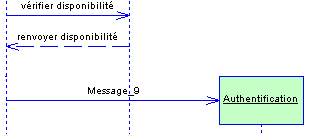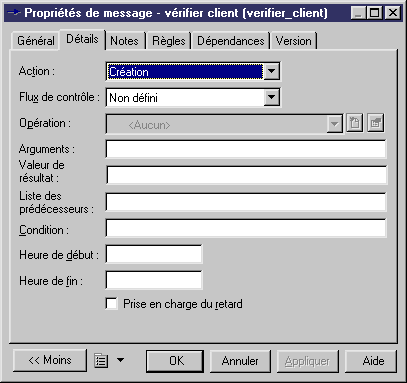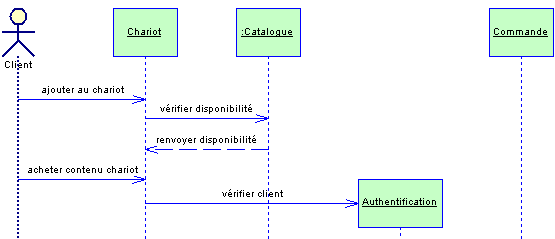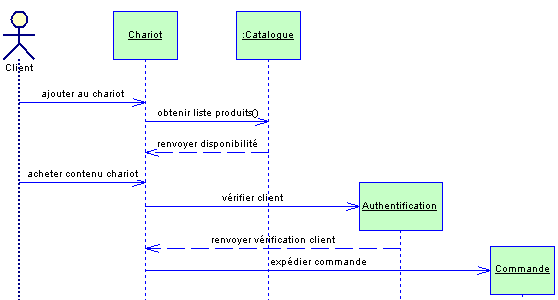Chapter 6 Construction d'un diagramme de séquence
Création de messages entre objets
Dans cette leçon, vous allez créer des messages entre différents objets. Tous les messages convoient certains types d'information entre un émetteur et un récepteur.
Lorsque vous utilisez une action Création, les informations provenant de l'émetteur initialisent la création de l'objet récepteur. Vous allez apprendre à créer cette action dans la présente leçon.
 Tracé de messages
Tracé de messages
L'aspect chronologique étant primordial dans le diagramme de séquence, vous devez tracer les messages les uns sous les autres pour tenir compte de leur position relative dans le diagramme, vous pouvez pour cela vous inspirer des illustrations fournies.
- Cliquez sur l'outil Message dans la palette.
- Cliquez sur la ligne de vie de l'acteur Client, maintenez le bouton gauche de la souris enfoncé et faites glisser le curseur sur la ligne de vie de l'objet Chariot. Relâchez le bouton de la souris au-dessus de la ligne de vie de l'objet.
Le symbole du message s'affiche.
- Cliquez sur le bouton droit de la souris pour libérer l'outil.
- Double-cliquez sur le symbole du message.
La feuille de propriétés du message s'affiche.
- Saisissez ajouter au chariot dans la zone Nom.
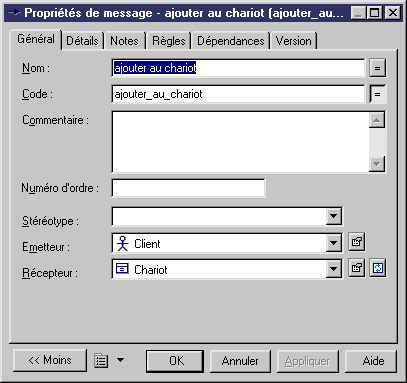
- Cliquez sur OK.
 Enregistrez votre travail
Enregistrez votre travail
Enregistrez régulièrement votre travail au cours des exercices. Pour ce faire, sélectionnez Fichier→Enregistrer dans la barre de menus.
- Répétez les étapes 1 à 6 pour créer un message entre Chariot et Catalogue et nommez-le vérifier disponibilité.
- Cliquez sur l'outil Message de retour dans la palette.
- Créez un message entre Catalogue et Chariot et nommez-le renvoyer disponibilité.
- Cliquez sur OK.
- Répétez les étapes 1 à 6 pour créer un message entre Client et Chariot nommé acheter contenu chariot.
Votre diagramme doit maintenant se présenter comme suit :
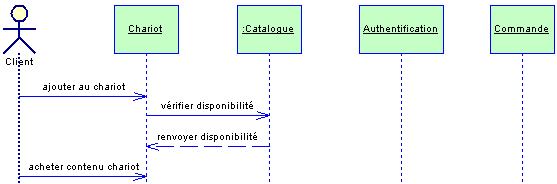
 Tracé des messages
Tracé des messages
Vous devez respecter l'ordre des messages dans cette leçon et tracer ces derniers l'un au-dessous de l'autre.
Vous allez maintenant créer un message qui initialise la création d'un objet à l'aide de l'action Création.
Pour plus d'informations sur l'action Création, reportez-vous à la section Définition d'un diagramme de séquence du chapitre Construction d'un diagramme de séquence, dans le manuel Guide de l'utilisateur du Modèle Orienté Objet
.
- Cliquez sur l'outil Message dans la palette.
- Cliquez sur la ligne de vie de l'objet Chariot, maintenez le bouton gauche de la souris enfoncé et faites glisser le curseur en diagonale jusqu'au symbole de l'objet Authentification. Relâchez le bouton de la souris sur le symbole de l'objet.
Dans le diagramme, le symbole de l'objet Authentification est déplacé pour venir s'aligner sur la flèche du message que vous venez de créer. Cette représentation signifie que l'objet Authentification est instancié et initialisé à ce moment de la séquence.
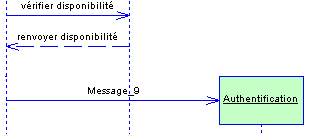
- Cliquez sur le bouton droit de la souris pour libérer l'outil.
- Double-cliquez sur le symbole du message.
La feuille de propriétés du message s'affiche.
- Saisissez vérifier client dans la zone Nom.
- Cliquez sur l'onglet Détails pour afficher la page correspondante.
L'action Création est sélectionnée dans la liste déroulante Action.
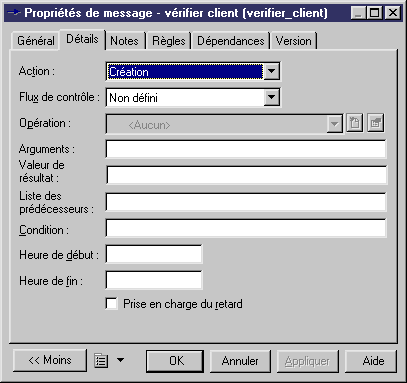
- Cliquez sur OK.
Votre diagramme doit maintenant se présenter comme suit :
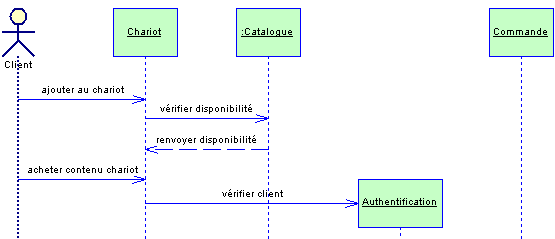
- Cliquez sur l'outil Message de retour dans la palette.
- Créez un message entre Authentification et Chariot et nommez-le renvoyer vérification client, puis cliquez sur OK.
- Répétez les étapes 12 à 18 pour créer un message entre Chariot et Commande et nommez-le expédier commande.
Votre diagramme doit maintenant se présenter comme suit :
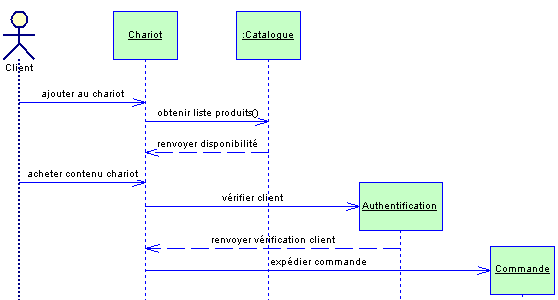
 Enregistrez votre travail
Enregistrez votre travail
Enregistrez régulièrement votre travail au cours des exercices. Pour ce faire, sélectionnez Fichier→Enregistrer dans la barre de menus.
|
Copyright (C) 2005. Sybase Inc. All rights reserved.
|

|


![]() Tracé de messages
Tracé de messages
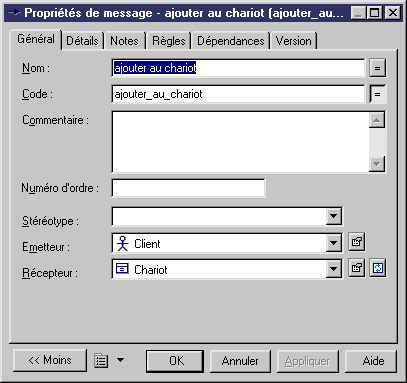
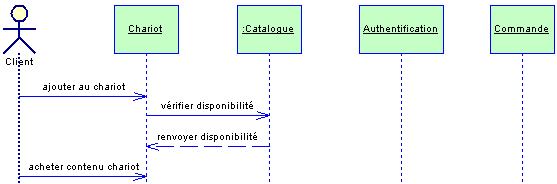
![]() Tracé des messages
Tracé des messages